win10硬盘变ntfs写保护?简单几步轻松搞定!
时间:2025-06-09 23:54:14 215浏览 收藏
**Win10硬盘出现NTFS写保护?别慌!手把手教你快速解决!** 近期有Win10用户反映电脑重启后,硬盘提示NTFS写保护,导致无法写入数据。遇到这种情况不必惊慌,本文将提供简单易懂的解决方案,帮助你快速解除硬盘的写保护状态。通过修改注册表中的关键键值,即可轻松解决问题。按照以下步骤操作,即可恢复硬盘的正常读写功能:打开运行窗口,输入“regedit”进入注册表编辑器,然后定位到指定路径,修改“WriteProtect”键值为“0”。操作简单易懂,即使是电脑新手也能轻松上手。快来学习,摆脱硬盘写保护的困扰吧!
最近,部分Win10用户在重启电脑时遇到了一个问题,提示硬盘已被NTFS设置为写保护状态。面对这种情况,很多用户感到困惑,不知道该如何处理。那么,当Win10系统的硬盘被NTFS写保护时,应该如何解决呢?
以下是具体的操作步骤:
- 首先,点击开始菜单,输入“运行”并打开运行窗口,在其中输入命令“regedit”,随后点击“确定”。如下图所示:

- 打开注册表编辑器后,依次定位到以下路径:HKEY_LOCAL_MACHINE\SYSTEM\CurrentControlSet\Control\StorageDevicePolicies。如下图所示:
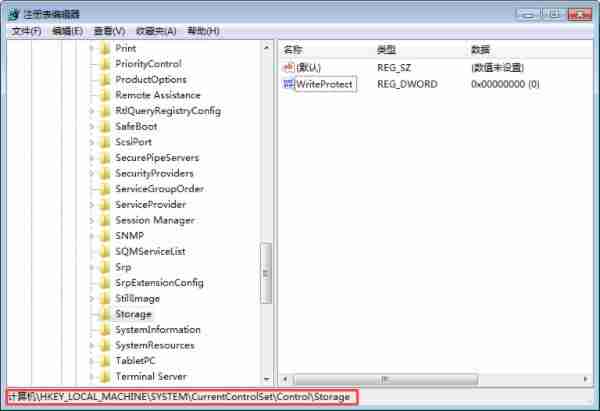
- 最后,找到右侧窗格中的“WriteProtect”键值,并将其修改为“0”。
如下图所示:

以上就是关于Win10系统硬盘被NTFS写保护问题的解决办法。如果其他用户在使用电脑时也遇到类似情况,可以尝试按照上述方法和步骤操作解决。
文中关于的知识介绍,希望对你的学习有所帮助!若是受益匪浅,那就动动鼠标收藏这篇《win10硬盘变ntfs写保护?简单几步轻松搞定!》文章吧,也可关注golang学习网公众号了解相关技术文章。
相关阅读
更多>
-
501 收藏
-
501 收藏
-
501 收藏
-
501 收藏
-
501 收藏
最新阅读
更多>
-
444 收藏
-
438 收藏
-
421 收藏
-
461 收藏
-
124 收藏
-
132 收藏
-
172 收藏
-
330 收藏
-
470 收藏
-
447 收藏
-
403 收藏
-
271 收藏
课程推荐
更多>
-

- 前端进阶之JavaScript设计模式
- 设计模式是开发人员在软件开发过程中面临一般问题时的解决方案,代表了最佳的实践。本课程的主打内容包括JS常见设计模式以及具体应用场景,打造一站式知识长龙服务,适合有JS基础的同学学习。
- 立即学习 543次学习
-

- GO语言核心编程课程
- 本课程采用真实案例,全面具体可落地,从理论到实践,一步一步将GO核心编程技术、编程思想、底层实现融会贯通,使学习者贴近时代脉搏,做IT互联网时代的弄潮儿。
- 立即学习 516次学习
-

- 简单聊聊mysql8与网络通信
- 如有问题加微信:Le-studyg;在课程中,我们将首先介绍MySQL8的新特性,包括性能优化、安全增强、新数据类型等,帮助学生快速熟悉MySQL8的最新功能。接着,我们将深入解析MySQL的网络通信机制,包括协议、连接管理、数据传输等,让
- 立即学习 500次学习
-

- JavaScript正则表达式基础与实战
- 在任何一门编程语言中,正则表达式,都是一项重要的知识,它提供了高效的字符串匹配与捕获机制,可以极大的简化程序设计。
- 立即学习 487次学习
-

- 从零制作响应式网站—Grid布局
- 本系列教程将展示从零制作一个假想的网络科技公司官网,分为导航,轮播,关于我们,成功案例,服务流程,团队介绍,数据部分,公司动态,底部信息等内容区块。网站整体采用CSSGrid布局,支持响应式,有流畅过渡和展现动画。
- 立即学习 485次学习
